- Osa 1. Sisäisen tallennustilan käyttäminen iPhonessa FoneLab iPhone Data Recovery -sovelluksella
- Osa 2. Kadonneiden tietojen palauttaminen iPhonen sisäiseltä muistikortilta iTunesin avulla
- Osa 3. Tietojen palauttaminen iPhonesta iCloudista
- Osa 4. Usein kysyttyä sisäisen tallennustilan käyttämisestä ja palauttamisesta iPhonessa
Kuinka käyttää iPhonen sisäistä tallennustilaa ja palauttaa tiedot tehokkaasti
 Päivitetty Boey Wong / 09. maaliskuuta 2023 10:00
Päivitetty Boey Wong / 09. maaliskuuta 2023 10:00Ostin ensimmäisen iPhoneni muutama viikko sitten, ja olen tallentanut siihen tärkeitä tiedostoja, kuten asiakirjoja, valokuvia ja muuta. Mutta samalla kun poistin tarpeettomia tietoja, myös joitakin arvokkaita tiedostojani poistettiin vahingossa. Nyt minun täytyy saada ne takaisin. Auttaako muistikortin poistaminen ja teknikon avun pyytäminen? Mutta en tiedä kuinka poistaa muistikortti iPhonesta. Voiko kukaan auttaa minua?
Jos olet uusi iPhonen käyttäjä, muista, että iPhone ei käytä muistikortteja. Apple ei ole koskaan tarjonnut muistikorttipaikkaa mobiililaitteilleen. Näin ollen iPhonessa on vain sisäinen muisti tiedostojesi ja laitetietojen tallentamiseen. Joten vaikka pyytäisit teknikon apua, hänellä ei ole aluksi muistikorttia tarkistettavaksi. Lisäksi tuhlataan vain aikaa, vaivaa ja rahaa, kun sen sijaan löydät verkosta työkaluja tämän ongelman ratkaisemiseksi.
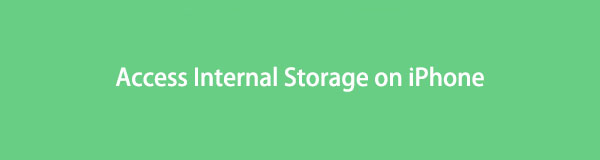
Tämä artikkeli on kuitenkin jo valmistellut ratkaisut, joita voit käyttää tähän asiaan. Testattuamme palautustyökaluja, -menetelmiä ja -palveluita verkossa, keräsimme lopulta tehokkaimmat niistä palauttamaan kadonneet tietosi. Jotkut vaativat varmuuskopion, mutta älä huoli, sillä sisällytimme myös työkalun, jota ei tarvitse tehdä. Tämä viesti antaa sinulle useita vaihtoehtoja varmistaaksesi, että pystyt palauttamaan tiedostosi. Saatavilla on myös vaiheittaiset oppaat auttamaan sinua. Sinun tarvitsee vain suorittaa oikeat ohjeet huolellisesti, jotta prosessi onnistuu.

Opasluettelo
- Osa 1. Sisäisen tallennustilan käyttäminen iPhonessa FoneLab iPhone Data Recovery -sovelluksella
- Osa 2. Kadonneiden tietojen palauttaminen iPhonen sisäiseltä muistikortilta iTunesin avulla
- Osa 3. Tietojen palauttaminen iPhonesta iCloudista
- Osa 4. Usein kysyttyä sisäisen tallennustilan käyttämisestä ja palauttamisesta iPhonessa
Osa 1. Sisäisen tallennustilan käyttäminen iPhonessa FoneLab iPhone Data Recovery -sovelluksella
Nykyään ihmiset ovat vähitellen valaisemassa aliarvostettua FoneLab iPhone Data Recovery. Tämä ohjelma on varustettu iPhonesi sisäiseen tallennustilaan ja palauttaa kadonneet tietosi. Se voi helposti lukea ja palauttaa tiedostosi jopa vahingossa poistamisen, jailbreak-virheen, päivitysvirheen, rikkinäisen laitteen, tehdasasetusten palautuksen ja muiden jälkeen. Lisäksi, toisin kuin muut palautusmenetelmät, joissa koko varmuuskopion palauttaminen on välttämätöntä, FoneLab iPhone Data Recovery antaa sinun palauttaa valikoivasti. Tämä tarkoittaa, että voit palauttaa kaikki tarvitsemasi kohteet ottamatta mukaan tarpeettomia.
IOS: n FoneLab-sovelluksella voit palauttaa kadonneet / poistetut iPhone-tiedot, mukaan lukien valokuvat, yhteystiedot, videot, tiedostot, WhatsApp, Kik, Snapchat, WeChat ja muut tiedot iCloud- tai iTunes-varmuuskopiosta tai laitteesta.
- Palauta valokuvat, videot, yhteystiedot, WhatsApp ja muut tiedot helposti.
- Esikatsele tiedot ennen palauttamista.
- iPhone, iPad ja iPod touch ovat saatavana.
Noudata alla olevia kivuttomia vaiheita ymmärtääksesi kuinka löytää muistia iPhonesta ja palauttaa sen tiedot FoneLab iPhone Data Recovery:
Vaihe 1Tutustu FoneLab iPhone Data Recovery -sivustoon löytääksesi Ilmainen lataus -painike. Tämä työkalu on saatavilla Macissa ja Windowsissa, joten napsauta oikeaa painiketta vastaavasti. Jos tietokoneesi on Mac, napsauta Siirry Mac-versioon nähdäksesi painikkeen, jossa on Apple-logo. Kun olet ladannut ohjelmistotiedoston, asenna ja suorita palautustyökalu tietokoneellesi.
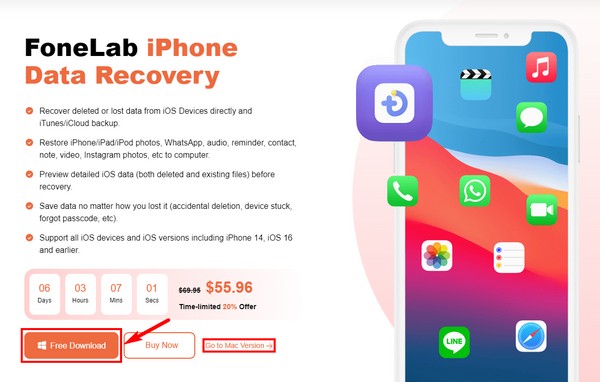
Vaihe 2Ohjelman tärkeimmät toiminnot näkyvät pääliittymässä. Tämä sisältää iPhone Data Recovery -sovelluksen vasemmalla. Sitten WhatsApp Transfer for iOS, iOS Data Backup & Restore ja iOS System Recovery ovat oikealla. Napsauta vasemmalla olevaa ominaisuutta laitteen tietojen palauttamiseksi.
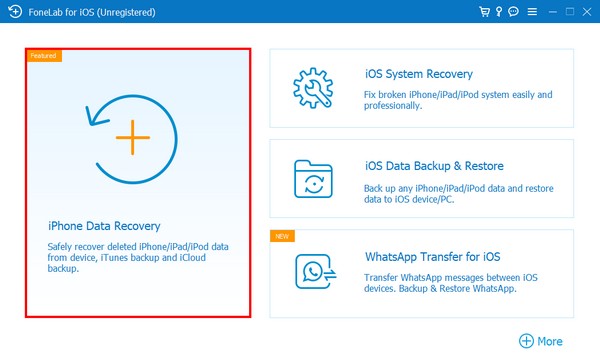
Vaihe 3Liitä iPhone salamakaapelilla tietokoneeseen ja varmista, että olet Palauta iOS-laitteesta -osiossa. Laitteesi tiedot näkyvät sitten oikealla puolella. Napsauta alla Aloita tarkistus -välilehteä, jotta ohjelma voi käyttää ja selata tietojasi.
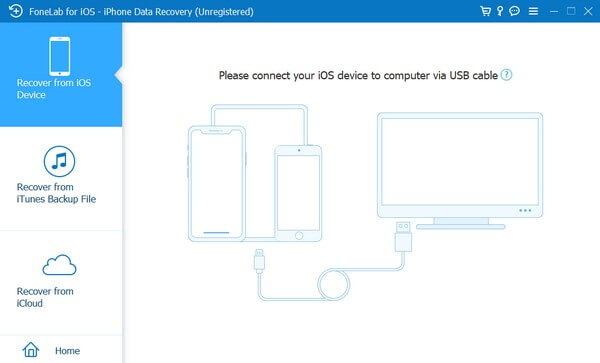
Vaihe 4Tietotyypit luetellaan vasemmassa sarakkeessa. Napsauta tietotyyppiä nähdäksesi kadonneet tiedostot. Tämän jälkeen etsi ja valitse tiedostot, jotka haluat palauttaa. Paina sitten oikeassa alakulmassa olevaa Palauta-välilehteä palauttaaksesi tiedostot laitteellesi.

IOS: n FoneLab-sovelluksella voit palauttaa kadonneet / poistetut iPhone-tiedot, mukaan lukien valokuvat, yhteystiedot, videot, tiedostot, WhatsApp, Kik, Snapchat, WeChat ja muut tiedot iCloud- tai iTunes-varmuuskopiosta tai laitteesta.
- Palauta valokuvat, videot, yhteystiedot, WhatsApp ja muut tiedot helposti.
- Esikatsele tiedot ennen palauttamista.
- iPhone, iPad ja iPod touch ovat saatavana.
Osa 2. Kadonneiden tietojen palauttaminen iPhonen sisäiseltä muistikortilta iTunesin avulla
iTunes on myös yksi suosituista tavoista palauttaa iPhonesi sisäiseen muistiin kadonneita tietoja. Jos olet synkronoinut iPhonesi iTunesissa aiemmin, laitetietosi varmuuskopioidaan automaattisesti ohjelmaan. Joten voit palauttaa tiedostosi varmuuskopion palauttaminen iTunesista. Tämä menetelmä ei kuitenkaan toimi, jos et ole koskaan yhdistänyt iPhoneasi iTunesiin. Huomaa, että iTunes on korvattu uusimmalla macOS:llä, mutta voit kokeilla Finderia sen sijaan.
Noudata alla olevia kivuttomia vaiheita ymmärtääksesi kuinka palauttaa iPhone-tiedostoja iTunesilla tai Finderilla:
Vaihe 1Käynnistä iTunes tai Finder tietokoneella, johon tavallisesti synkronoit laitteesi, ja yhdistä ne sitten USB-kaapelilla. Voit myös käyttää Wi-Fi-yhteyttä vaihtoehtona.
Vaihe 2Napsauta iTunesin tai Finderin käyttöliittymässä vasemmassa yläkulmassa olevaa pientä kuvaketta. Vaihtoehtoluettelo tulee näkyviin näytön vasemmalle puolelle.
Vaihe 3Valitse iTunesissa Yhteenveto-välilehti nähdäksesi varmuuskopiointi- ja palautusasetukset. Katso Varmuuskopiot-osio näytön alaosassa. Napsauta sitten Palauta varmuuskopio -välilehteä palauttaaksesi laitteen tiedot.
Vaihtoehtoisesti voit valita Finderissa Yleiset > Palauta varmuuskopio.
IOS: n FoneLab-sovelluksella voit palauttaa kadonneet / poistetut iPhone-tiedot, mukaan lukien valokuvat, yhteystiedot, videot, tiedostot, WhatsApp, Kik, Snapchat, WeChat ja muut tiedot iCloud- tai iTunes-varmuuskopiosta tai laitteesta.
- Palauta valokuvat, videot, yhteystiedot, WhatsApp ja muut tiedot helposti.
- Esikatsele tiedot ennen palauttamista.
- iPhone, iPad ja iPod touch ovat saatavana.
Osa 3. Tietojen palauttaminen iPhonesta iCloudista
Kuten yllä oleva menetelmä, iCloud vaatii varmuuskopion ennen kuin voit palauttaa tiedostot. Tämä iCloud-varmuuskopio kopioi iPhonesi tai muun iOS-laitteen tiedot, jotta voit palauttaa ne milloin tahansa. Mutta huomaa, että tämä menetelmä vaatii sinua tyhjentää laitteesi kaiken sisällön. Joten on mahdollista, että menetät osan tiedostoistasi, kun palautat kadonneet.
Noudata alla olevia kivuttomia vaiheita saadaksesi selville, kuinka voit käyttää iPhonen sisäistä tallennustilaa ja palauttaa sen tiedostot iCloudin avulla:
Vaihe 1Nollaa iPhone ja käynnistä se aloittaaksesi asennuksen. Kun saavut Sovellukset ja tiedot -näytölle, napauta Palauta iCloud-varmuuskopiosta -vaihtoehtoa. Kirjaudu sen jälkeen iCloud-tilillesi Apple ID:lläsi.
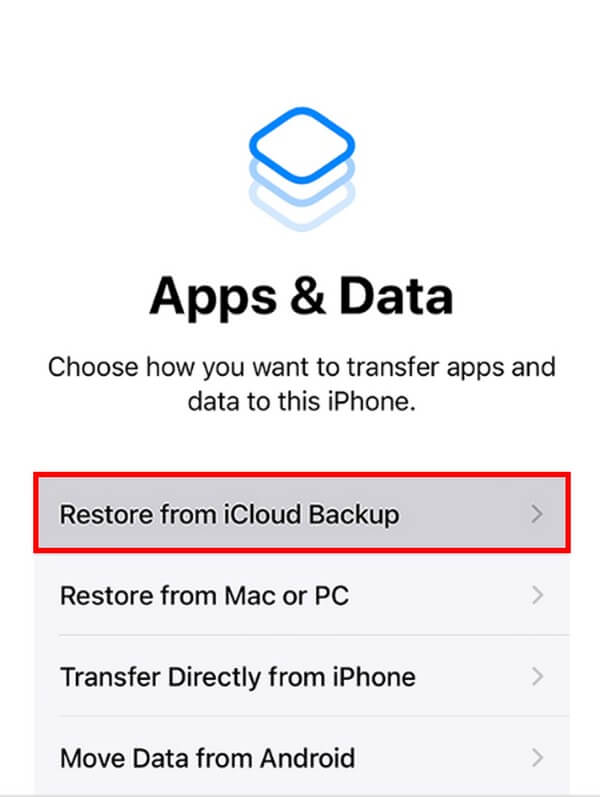
Vaihe 2Valitse varmuuskopio niiden varmuuskopioiden luettelosta, joissa tiedostosi ovat edelleen saatavilla. Kirjaudu seuraavaksi sisään Apple ID:lläsi, kun sinua pyydetään palauttamaan ostamasi sovellukset.
Vaihe 3Sen jälkeen näytölle tulee edistymispalkki. Odota sen valmistumista ja varmista, että Internet-yhteytesi on vakaa häiriöiden välttämiseksi. Viimeistele lopuksi asetukset, niin voit nauttia palauttamistasi laitetiedoista.
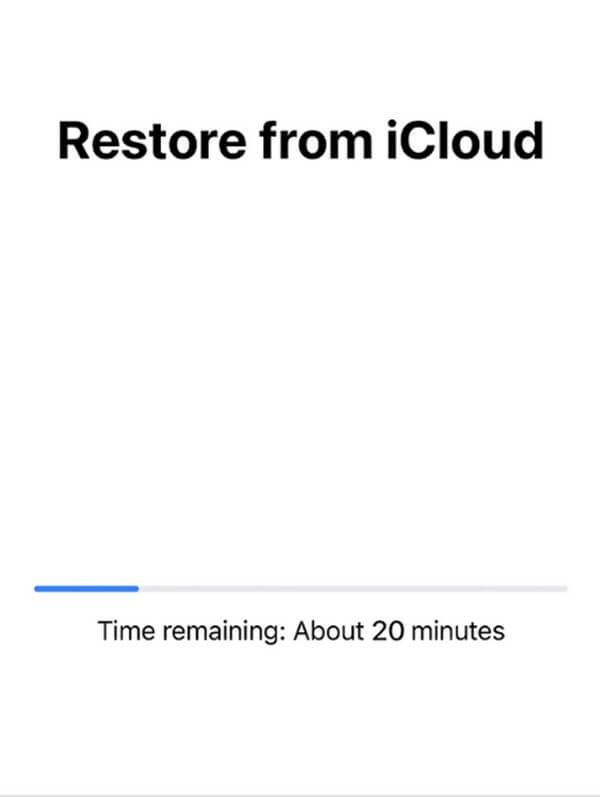
IOS: n FoneLab-sovelluksella voit palauttaa kadonneet / poistetut iPhone-tiedot, mukaan lukien valokuvat, yhteystiedot, videot, tiedostot, WhatsApp, Kik, Snapchat, WeChat ja muut tiedot iCloud- tai iTunes-varmuuskopiosta tai laitteesta.
- Palauta valokuvat, videot, yhteystiedot, WhatsApp ja muut tiedot helposti.
- Esikatsele tiedot ennen palauttamista.
- iPhone, iPad ja iPod touch ovat saatavana.
Osa 4. Usein kysyttyä sisäisen tallennustilan käyttämisestä ja palauttamisesta iPhonessa
1. Kuinka tarkistaa iPhonen muisti?
Näet iPhonesi muistin tai tallennustilan siirtymällä laitteen asetuksiin. Napauta Yleiset-välilehteä ja sitten iPhonen tallennustila. Sieltä näet laitteesi tallennustilan määrän.
2. Onko olemassa palautusmenetelmää, joka ei vaadi varmuuskopiota?
Kyllä on. Jos et pystynyt luomaan varmuuskopiotiedostoa, voit käyttää FoneLab iPhone Data Recovery. Tämän työkalun ei tarvitse tallentaa varmuuskopiota ennen tiedostojen katoamista. Sinun tarvitsee vain antaa sen skannata laitteesi, ja se löytää kadonneet tiedostot. Älä siis huolestu, jos ongelma ilmenee ilman ennakkoilmoitusta, sillä tämä ohjelma sai tietosi.
3. Tukeeko FoneLab iPhone Data Recovery yhteystietoja palautusta varten?
Kyllä. FoneLab iPhone Data Recovery voi palauttaa yli 20 tietotyyppiä, mukaan lukien yhteystiedot, viestit, valokuvat, videot, muistutukset, ääni, muistiinpanot, WhatsApp, asiakirjat ja paljon muuta. Siksi voit luottaa siihen, että tämä työkalu voi helposti palauttaa melkein kaiken sisällön iPhonessa, iPadissa ja iPodissa.
Kiitos paljon vaivannäöstä, jonka olet lukenut tämän artikkelin lukemiseen. Voit luottaa siihen, että yllä olevat menetelmät ovat tehokkaita ja voivat auttaa ratkaisemaan huolesi.
IOS: n FoneLab-sovelluksella voit palauttaa kadonneet / poistetut iPhone-tiedot, mukaan lukien valokuvat, yhteystiedot, videot, tiedostot, WhatsApp, Kik, Snapchat, WeChat ja muut tiedot iCloud- tai iTunes-varmuuskopiosta tai laitteesta.
- Palauta valokuvat, videot, yhteystiedot, WhatsApp ja muut tiedot helposti.
- Esikatsele tiedot ennen palauttamista.
- iPhone, iPad ja iPod touch ovat saatavana.
